- Часть 1. Как просматривать файлы HEIC через расширение
- Часть 2. Как просмотреть файлы HEIC, сбросив расширение изображения
- Часть 3. Как просматривать файлы HEIC путем преобразования с помощью FoneLab HEIC Converter
- Часть 4. Как просмотреть файлы HEIC, изменив настройки iPhone перед передачей
- Часть 5. Часто задаваемые вопросы о том, как просматривать файлы HEIC
Известные методы просмотра файлов HEIC с Easy Guide
 Обновлено Лиза Оу / 02 авг. 2023 16:30
Обновлено Лиза Оу / 02 авг. 2023 16:30Не можете просмотреть или открыть файл HEIC на своем компьютере или устройстве? Вы не одиноки, так как многие люди уже были в такой же ситуации, и разные методы помогли им справиться с проблемой. От изменения расширений файлов, конвертеров на различных платформах и многого другого — есть несколько способов помочь вам открыть фотографии HEIC, которые вы хотите просмотреть.

Тем не менее, отсканируйте этот пост и определите, как просматривать файл HEIC. Эта проблема существует уже много лет, поэтому со временем мы постепенно обнаружили несколько стратегий просмотра фотографий HEIC. И вам больше не нужно ждать еще несколько лет, так как самые заметные из них уже перечислены в следующих частях этой статьи. В качестве бонуса для каждого метода также включены подробные рекомендации, чтобы вы могли беспрепятственно выполнять процессы, даже если вы новичок в понимании и просмотре файлов HEIC. Пожалуйста, продолжайте и выполняйте шаги правильно.

Список руководств
- Часть 1. Как просматривать файлы HEIC через расширение
- Часть 2. Как просмотреть файлы HEIC, сбросив расширение изображения
- Часть 3. Как просматривать файлы HEIC путем преобразования с помощью FoneLab HEIC Converter
- Часть 4. Как просмотреть файлы HEIC, изменив настройки iPhone перед передачей
- Часть 5. Часто задаваемые вопросы о том, как просматривать файлы HEIC
Часть 1. Как просматривать файлы HEIC через расширение
Если вы не можете открыть или просмотреть файлы HEIC на своем компьютере с Windows, загрузите расширения изображений HEIF. Это программа, которую компьютер предложит вам установить, как только вы попытаетесь просмотреть файл HEIC с помощью приложения «Фотографии». Или вы также можете получить его вручную в Магазине Microsoft, и как только он окажется на вашем компьютере, вы, наконец, сможете просмотреть файлы HEIC, которые вы загрузили, получили или передали.
Обратите внимание на простой процесс, описанный ниже, для просмотра HEIC в Windows через расширение:
Шаг 1Запустите проводник на своем компьютере, чтобы найти и просмотреть файл HEIC. Если он не отображается, щелкните правой кнопкой мыши экран «Фотографии» и выберите Открыть с помощью из вариантов, затем фотографии. Как только программа «Фотографии» потребует от вас получить программу расширений изображений HEIC, нажмите Скачайте и установите сейчас.
Шаг 2Затем следуйте приведенным ниже инструкциям, чтобы установить его на свой компьютер. Подождите, пока программа не будет успешно установлена, и после этого Photos, наконец, позволят вам просматривать файлы HEIC. Вернитесь в проводник и попробуйте снова просмотреть файл изображения.
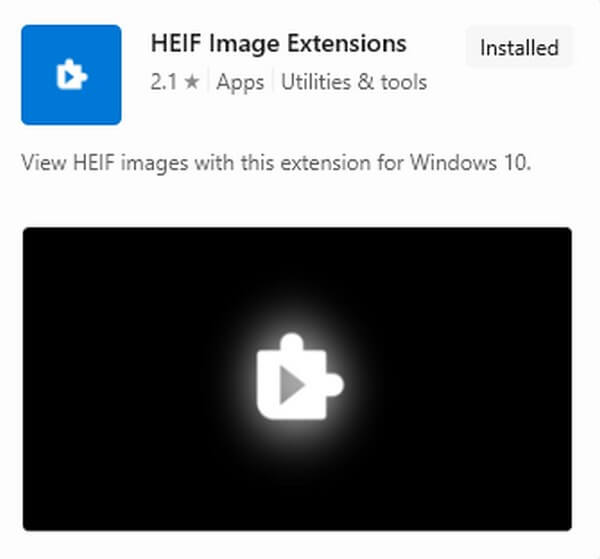
Часть 2. Как просмотреть файлы HEIC, сбросив расширение изображения
Между тем, сброс может быть решением, если на вашем компьютере установлена программа HEIF Image Extensions, но вы по-прежнему не можете просматривать файлы HEIC. Возможно, у программы есть проблемы, вызывающие ее сбой. Таким образом, вы можете выполнить сброс и увидеть, как он снова работает, как раньше.
Следуйте удобным инструкциям ниже, чтобы просмотреть файлы HEIC, сбросив расширение изображения:
Шаг 1Перейдите на свой компьютер Настройки, затем выберите Apps вкладку из перечисленных параметров в начальном интерфейсе. в Приложения и возможности раздел, вы увидите установленные программы на вашем устройстве. Прокрутите вниз, чтобы отобразить расширения изображений HEIF, и щелкните по нему.
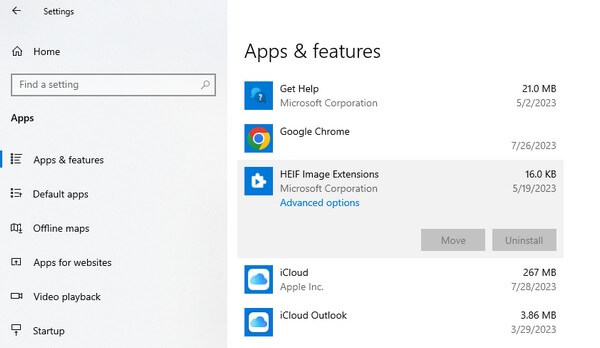
Шаг 2Когда появится раскрывающееся меню, выберите Фильтр параметры, затем прокрутите вниз в нижней части следующего интерфейса. Нажмите «Сброс», как только вы его увидите, затем вы должны подтвердить свое решение об успешном сбросе расширения изображения.
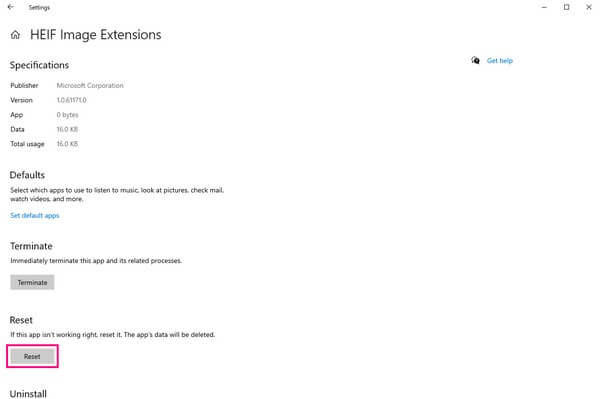
Часть 3. Как просматривать файлы HEIC путем преобразования с помощью FoneLab HEIC Converter
Другой способ просмотра файлов HEIC — преобразование формата файла. И FoneLab HEIC Converter является одним из лучших инструментов, которые вы можете использовать для успешного выполнения процесса. Он предлагает форматы JPG и PNG, которые поддерживаются многими устройствами. Следовательно, преобразование ваших файлов HEIC в PNG, JPEG или JPG позволит вам просматривать их на вашем компьютере и многих других устройствах. Кроме того, он поддерживает пакетное преобразование, поэтому вы можете импортировать несколько файлов в программу и конвертировать их одновременно. Таким образом, вы сэкономите время и избежите более длительного процесса. Конвертер FoneLab HEIC доступен как для пользователей Windows, так и для пользователей macOS.
С FoneLab HEIC Converter вы легко конвертируете изображения HEIC в форматы PNG / JPG / JPEG.
- Преобразует изображения HEIC в форматы PNG / JPG / JPEG.
- Пакетное преобразование фотографий HEIC сразу.
- Вы можете настроить качество изображения.
Обратитесь к бесспорным рекомендациям ниже в качестве примера как конвертировать файлы HEIC в Windows с FoneLab HEIC Converter:
Шаг 1Перейдите на сайт FoneLab HEIC Converter, чтобы просмотреть и выбрать кнопку «Бесплатная загрузка» в левой части страницы. Когда файл программы скачается, нажмите на него и начните настройку установки, чтобы после запустить конвертер на своем компьютере.
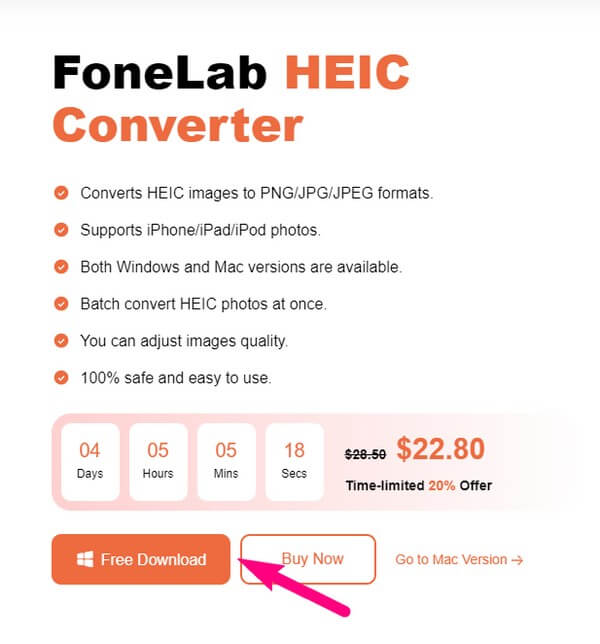
Шаг 2Ассоциация Добавить HEIC Кнопка расположена в центре основного интерфейса FoneLab HEIC Converter. Нажмите на нее, и как только появится папка с файлами, найдите и выберите файлы HEIC, которые вы хотите просмотреть, затем нажмите Откройте загрузить их в интерфейс программы.
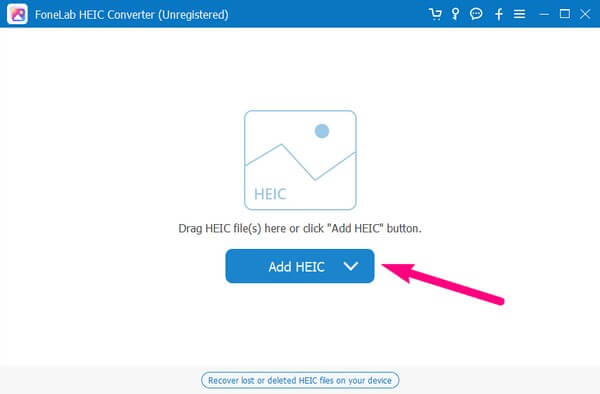
Шаг 3Вы увидите настройки преобразования в левой части следующего экрана. Выберите предпочтительный формат в первой раскрывающейся панели, затем настройте качество изображения внизу. Затем введите место назначения файла под выходным путем и нажмите Конвертировать чтобы превратить ваши фотографии HEIC в формат JPG или PNG. Затем просмотрите их позже.
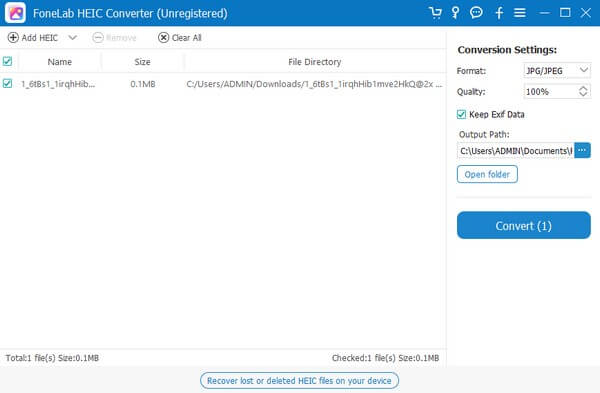
С FoneLab HEIC Converter вы легко конвертируете изображения HEIC в форматы PNG / JPG / JPEG.
- Преобразует изображения HEIC в форматы PNG / JPG / JPEG.
- Пакетное преобразование фотографий HEIC сразу.
- Вы можете настроить качество изображения.
Часть 4. Как просмотреть файлы HEIC, изменив настройки iPhone перед передачей
Настройка некоторых параметров в настройках iPhone также эффективна для просмотра изображений HEIC. Включив автоматическое преобразование, вам больше не нужно беспокоиться об отображении файлов HEIC при их передаче на ваш Mac или ПК. Вы можете активировать эту встроенную функцию в настройках, чтобы всякий раз, когда вы перемещаете фотографии HEIC с iPhone на компьютер, они автоматически преобразовывались в наиболее совместимый формат.
Обратите внимание на безопасные инструкции ниже, чтобы просмотреть HEIC в Windows, изменив настройки iPhone перед передачей:
Шаг 1Найдите Настройки app и коснитесь его, чтобы открыть на iPhone. После этого проведите вниз, чтобы увидеть и выбрать Фото вкладка Дополнительные параметры будут отображаться на следующем экране.
Шаг 2Прямо к Перенос на Mac или ПК раздел, затем выберите Автоматический из вариантов ниже. Ваши файлы HEIC будут автоматически преобразованы в наиболее совместимый формат после их передачи.
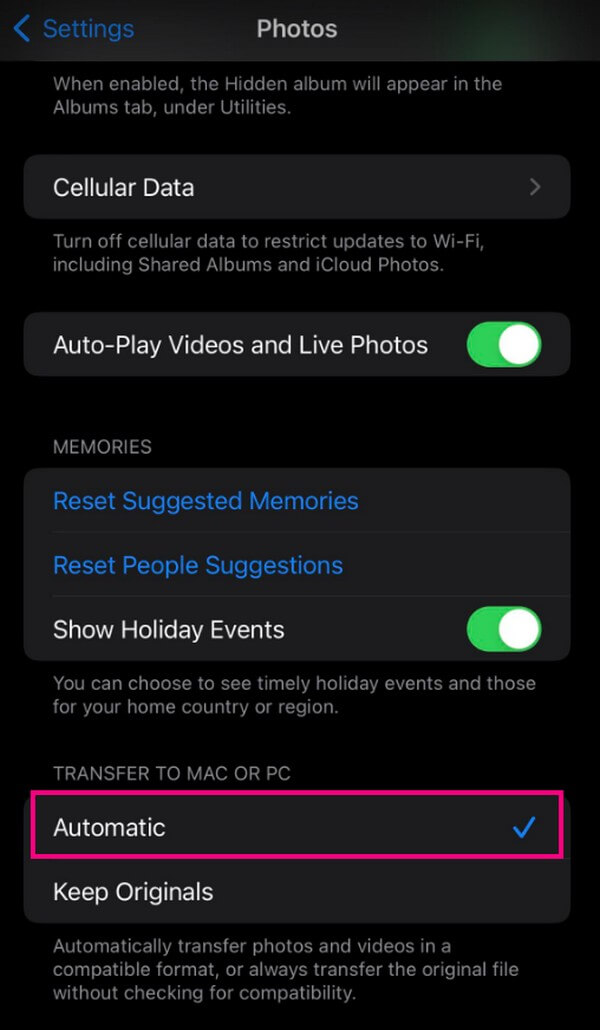
Шаг 3Затем с помощью USB-кабеля подключите iPhone к компьютеру. И когда ваше устройство появится на экране компьютера, щелкните его правой кнопкой мыши и выберите Импорт изображений и видео. После того, как ваши фотографии будут отсканированы, выберите те, которые вы хотите перенести, затем нажмите «Импорт», чтобы перенести и просмотреть их на компьютере.
С FoneLab HEIC Converter вы легко конвертируете изображения HEIC в форматы PNG / JPG / JPEG.
- Преобразует изображения HEIC в форматы PNG / JPG / JPEG.
- Пакетное преобразование фотографий HEIC сразу.
- Вы можете настроить качество изображения.
Часть 5. Часто задаваемые вопросы о том, как просматривать файлы HEIC
Могу ли я просматривать файлы HEIC в Интернете?
Да, ты можешь. Помимо использования сторонних и встроенных программ, вы также можете найти онлайн-инструменты, которые помогут вам просматривать фотографии HEIC. Доступно несколько онлайн-методов, поэтому выберите доверенную программу, чтобы успешно просматривать файлы HEIC в Интернете.
Легко ли открыть файлы HEIC на Mac?
Да, их легко открыть на большинстве компьютеров с macOS, особенно в более поздних версиях, поскольку это формат изображения, который Apple использует в своих продуктах. Однако их может быть сложно просматривать на других устройствах, поскольку формат HEIC не является широко поддерживаемым.
Выше приведены наиболее гарантированные методы успешного просмотра файлов HEIC. Если вам нужны другие решения для других устройств или проблем с данными, вы можете просмотреть FoneLab HEIC Converter сайт.
С FoneLab HEIC Converter вы легко конвертируете изображения HEIC в форматы PNG / JPG / JPEG.
- Преобразует изображения HEIC в форматы PNG / JPG / JPEG.
- Пакетное преобразование фотографий HEIC сразу.
- Вы можете настроить качество изображения.
